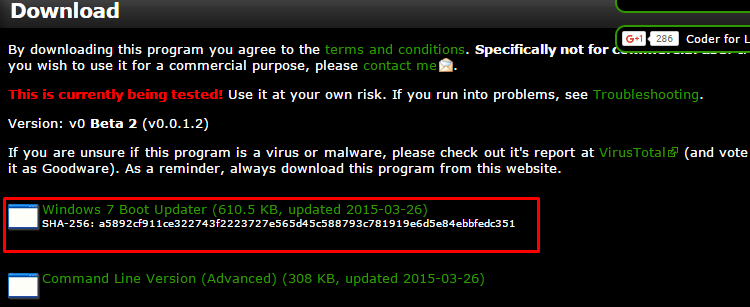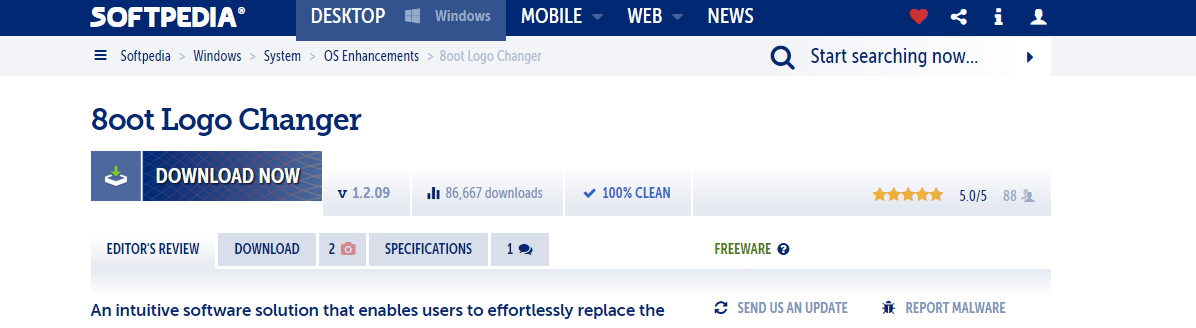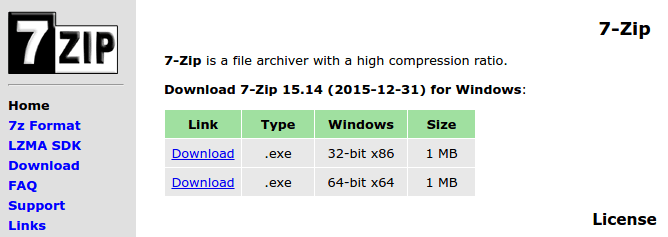Σε πολλούς από εμάς αρέσει να προσαρμόζουμε την εμφάνιση των Windows, αλλάζοντας φόντο στην επιφάνεια εργασίας, επιλέγοντας άλλο θέμα, ή κάνοντας δραστικές αλλαγές με το Rainmeter. Στον οδηγό θα δούμε πώς να αλλάξουμε την προεπιλεγμένη οθόνη εκκίνησης και το λογότυπο Windows, στα Windows 7, 8.1, και 10.
Προτάσεις συνεργασίας
Τα νέα άρθρα του PCsteps
Γίνε VIP μέλος στο PCSteps
Την έρευνα για τον συγκεκριμένο οδηγό διεξήγαγε ο ερευνητής του PCsteps Ελευθέριος Σταματελόπουλος, ο οποίος πραγματοποίησε και τη λήψη των φωτογραφιών. Τον ευχαριστούμε θερμά.
Προετοιμασία: Πλήρες backup των Windows
Το να αλλάξουμε την οθόνη εκκίνησης στα Windows είναι μια παρεμβατική διαδικασία, η οποία γίνεται με ανεπίσημες εφαρμογές και επηρεάζει σημαντικά αρχεία του συστήματος.
Πριν λοιπόν προχωρήσουμε τη διαδικασία, είναι ζωτικής σημασίας να κρατήσουμε ένα πλήρες backup της εγκατάστασης των Windows, με ένα πρόγραμμα όπως το AOMEI Backupper, το EaseUS Todo Backup, ή κάποια άλλη σχετική εφαρμογή.
Έχουμε dual boot Windows 7 με άλλη έκδοση των Windows?
Το dual boot είναι η διαδικασία με την οποία έχουμε δύο ή περισσότερα λειτουργικά συστήματα ταυτόχρονα εγκατεστημένα στον υπολογιστή μας. Στην εκκίνηση του υπολογιστή, μας δίνεται η επιλογή για το ποιο λειτουργικό θέλουμε να ξεκινήσει.
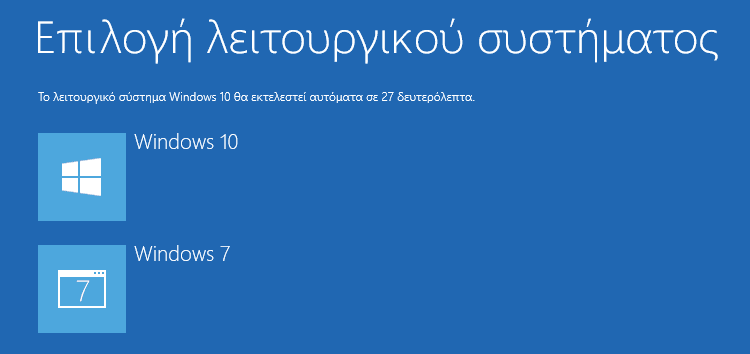
Αν μας ενδιαφέρει να αλλάξουμε την οθόνη εκκίνησης και το λογότυπο Windows 7, αλλά έχουμε τα Windows 7 σε dual boot με μία άλλη έκδοση των Windows, υπάρχει πιθανότητα να έχουμε πρόβλημα, και τα Windows 7 να μην μπορούν να ξεκινήσουν μετά τη διαδικασία.
Σε αυτή την περίπτωση, καλό είναι να τρέξουμε τη διαδικασία για να ξαναχτίσουμε το Boot Configuration Data, το οποίο δημιουργεί το πρόβλημα.
Να τονίσουμε πως αυτό το πρόβλημα αφορά αποκλειστικά την αλλαγή οθόνης εκκίνησης στα Windows 7, όχι στα Windows 8 ή τα Windows 10.
Πώς αλλάζω την οθόνη εκκίνησης και το λογότυπο Windows 7
Για να αλλάξουμε την οθόνη εκκίνησης στα Windows 7 θα χρειαστούμε το δωρεάν πρόγραμμα Windows 7 Boot Updater, το οποίο θα βρούμε στη σελίδα http://www.coderforlife.com/projects/win7boot/.
Το αρχείο θα κατέβει ως Win 7BootUpdater2, και έχει μέγεθος γύρω στα 600KB.

Η εφαρμογή είναι φορητή (portable) και δεν χρειάζεται καμία εγκατάσταση. Μόλις τρέξουμε το αρχείο, θα ξεκινήσει. Από το menu Language μπορούμε να επιλέξουμε τα Ελληνικά.
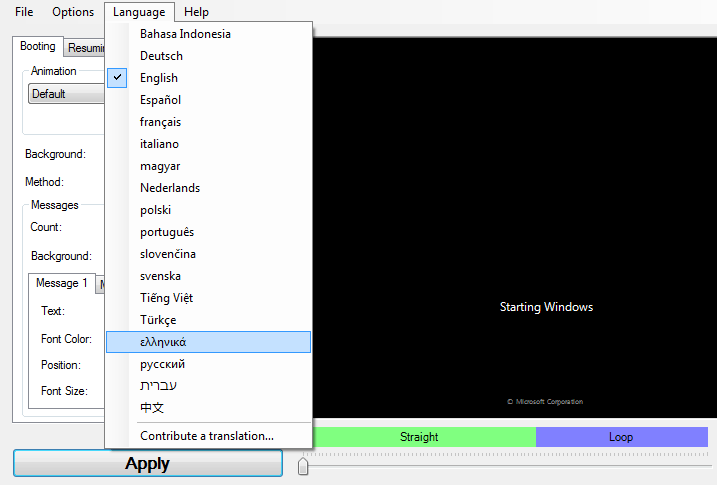
Το πρόγραμμα αρχικά εμφανίζει την προεπιλεγμένη οθόνη εκκίνησης, με το γνώριμο λογότυπο Windows 7.
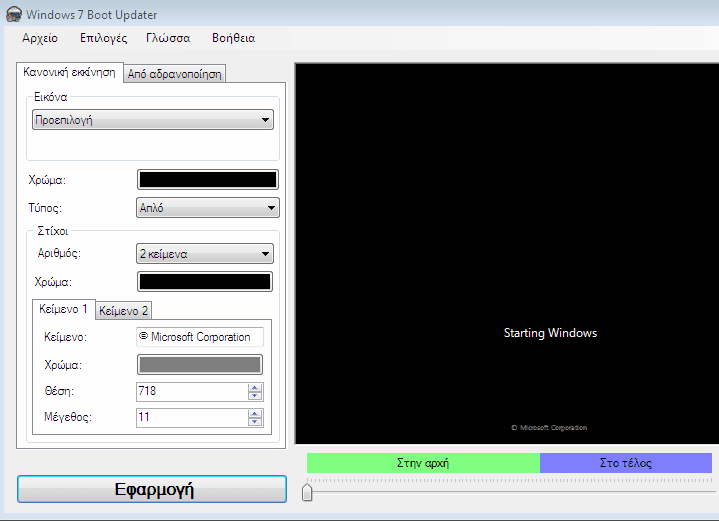
Μέσω του windows 7 Boot Updater μπορούμε να εγκαταστήσουμε κάποιο έτοιμο animation με διαφορετικό λογότυπο Windows, να βάλουμε μια στατική εικόνα, αλλά και να δημιουργήσουμε το δικό μας animation για την οθόνη έναρξης των Windows.
Που θα βρω εναλλακτικό λογότυπο Windows
Μία από τις πιο πλούσιες πηγές για εναλλακτικά animation για την οθόνη έναρξης, είναι το Deviantart.com. Αρκεί να κάνουμε μια αναζήτηση για Windows 7 Boot.
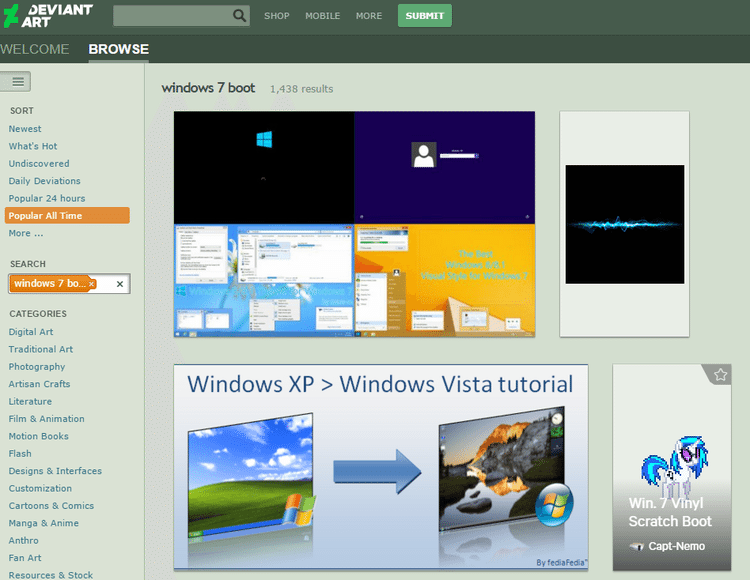
Κάνοντας Scroll down στη σελίδα και με κλικ στο Show More, θα βρούμε αρκετά δωρεάν animation που μπορούμε να χρησιμοποιήσουμε.
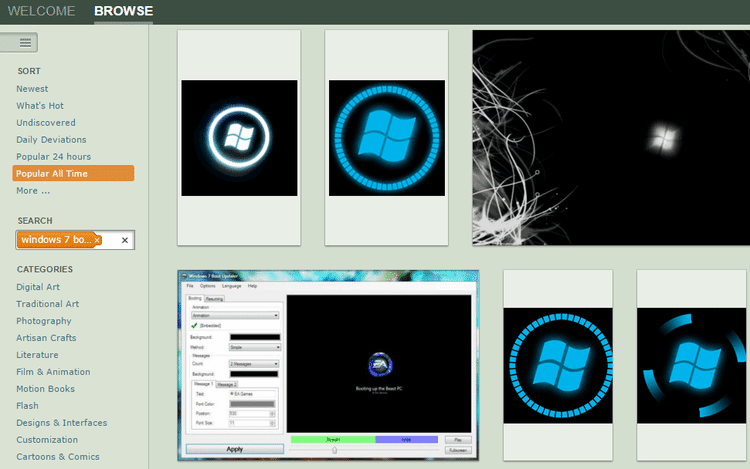
Στο παράδειγμα θα χρησιμοποιήσουμε το Win Boot Screen 16:9 του χρήστη medi-dadu.
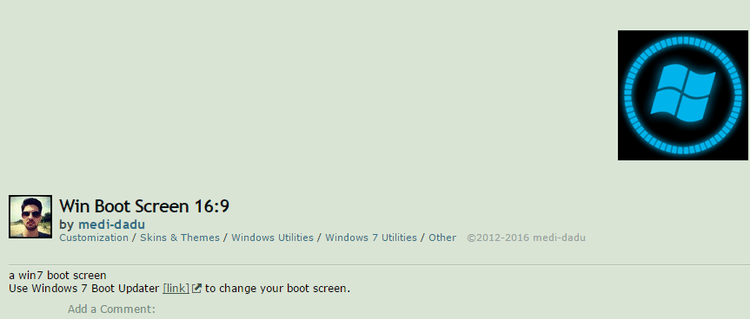
Αν σας μπερδεύει η διάταξη του Deviantart, το κουμπί download βρίσκεται στα δεξιά της οθόνης.
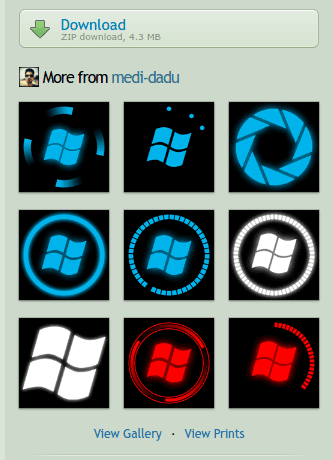
Αφού κατεβάσουμε το συμπιεσμένο φάκελο .zip, αποσυμπιέζουμε το αρχείο με κατάληξη .bs7.

Στο Windows 7 Boot Updater κάνουμε κλικ στο Αρχείο -> Φόρτοση bootskin (sic) και επιλέγουμε το αρχείο.
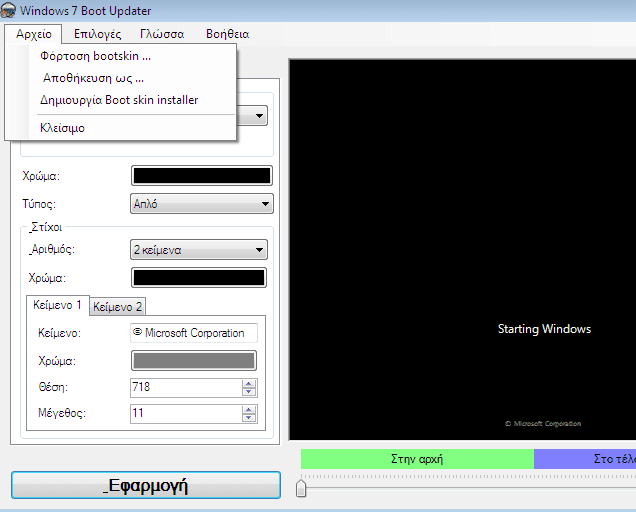
Η custom οθόνη εκκίνησης των Windows θα φορτώσει στο πρόγραμμα, και με το “Παίξιμο” μπορούμε να προβάλλουμε το νέο animation με το λογότυπο Windows, για να δούμε αν μας αρέσει.
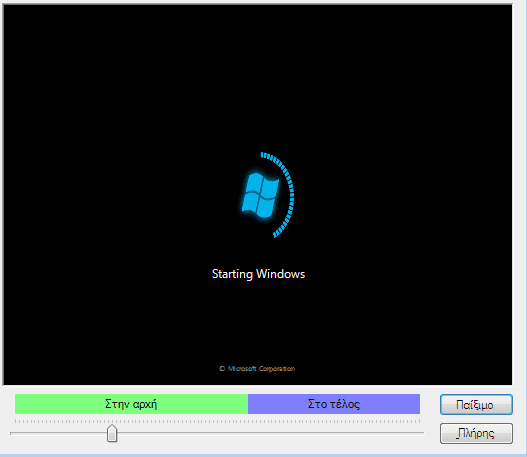
Εκτός από το λογότυπο Windows, κάτω αριστερά στο πρόγραμμα θα βρούμε δύο καρτέλες Κείμενο 1 και Κείμενο 2. Από εκεί μπορούμε να αλλάξουμε το © Microsoft Corporation και το Starting Windows αντίστοιχα.
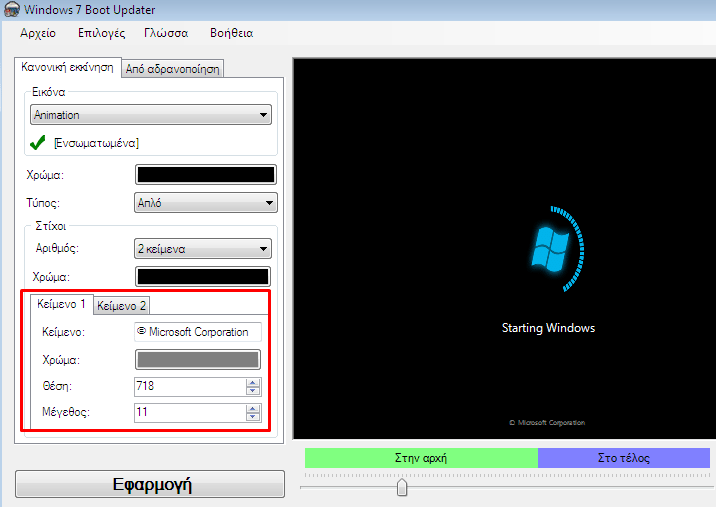
Εκτός από το κείμενο αυτό καθαυτό, μπορούμε να αλλάξουμε τη θέση του κειμένου και το μέγεθος του κειμένου με τις σχετικές επιλογές…
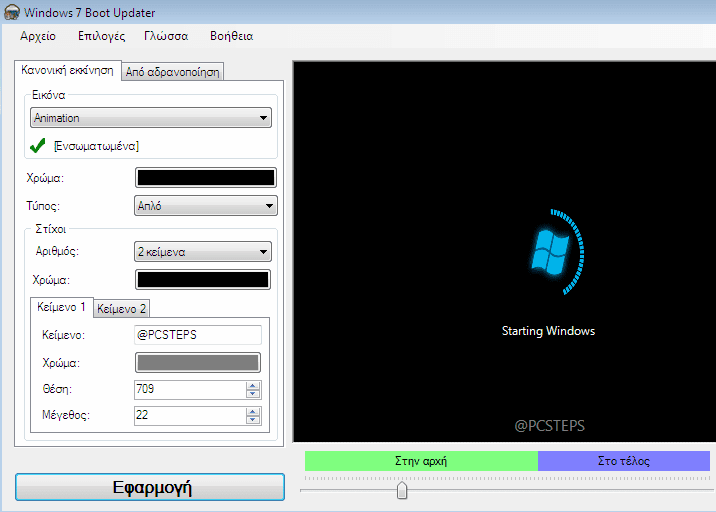
…και το χρώμα του κειμένου, είτε επιλέγοντας ένα από τα χρώματα ή εισάγοντας μια τιμή RGB.
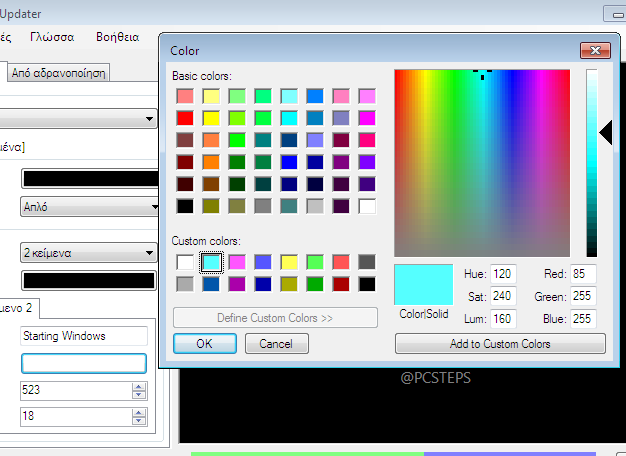
Εκτός από την οθόνη έναρξης όταν ανοίγουμε τον υπολογιστή, μπορούμε να αλλάξουμε λογότυπο Windows και στην οθόνη που εμφανίζεται όταν επαναφέρουμε τον υπολογιστή από αδρανοποίηση (hibernate), από τη σχετική καρτέλα. Οι διαθέσιμες επιλογές είναι οι ίδιες.
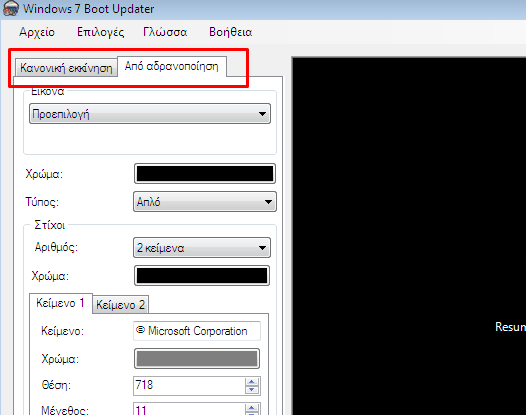
Όταν είμαστε ικανοποιημένοι με τις αλλαγές μας στην οθόνη έναρξης και με το λογότυπο Windows, κάνουμε κλικ στην Εφαρμογή. Το πρόγραμμα θα εμφανίσει ένα μήνυμα “Επικαιροποίηση bootres.dll”.
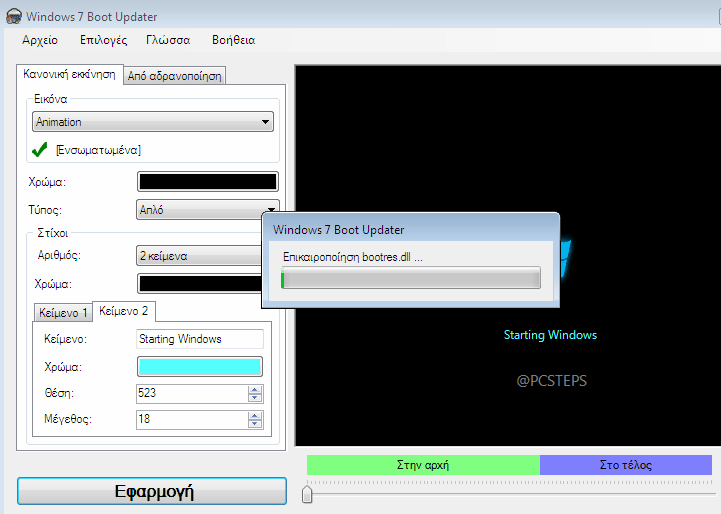
Εφόσον η διαδικασία ολοκληρωθεί επιτυχώς, θα εμφανιστεί το παρακάτω μήνυμα.
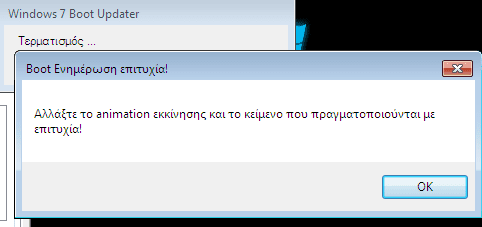
Στην επόμενη έναρξη του υπολογιστή ή επανεκκίνηση, θα έχουμε τη νέα οθόνη εκκίνησης με το νέο λογότυπο Windows.
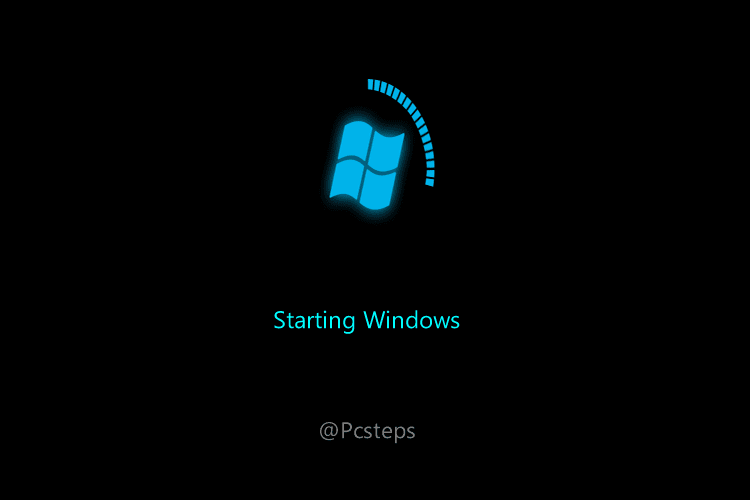
Το πρόγραμμα μας δίνει και επιπλέον δυνατότητες, όπως το να αλλάξουμε χρώμα στο φόντο…
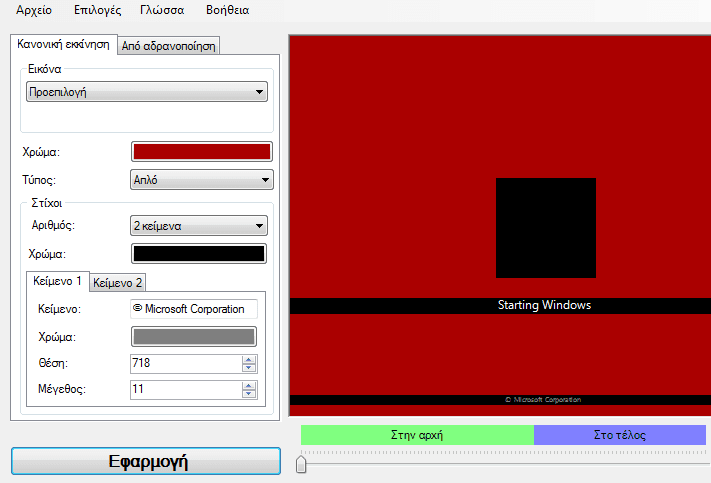
ή να βάλουμε μια ολόκληρη εικόνα πίσω από το λογότυπο Windows, επιλέγοντας Τύπος -> Σύνθετο. Με άλλα λόγια, μπορούμε να αλλάξουμε τα φώτα στην οθόνη εκκίνησης.
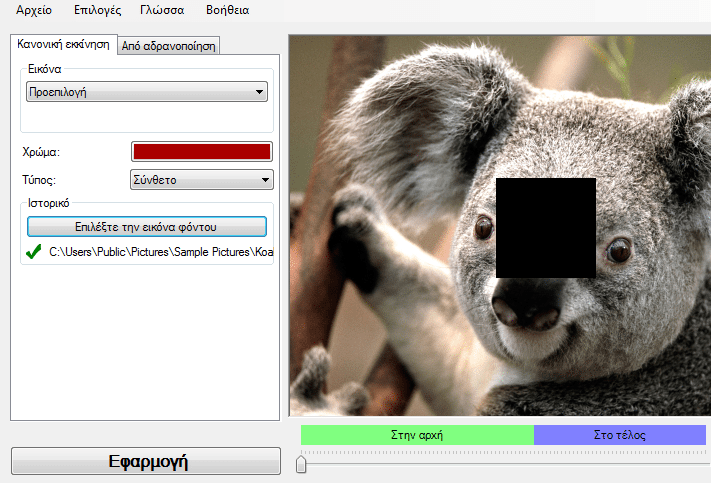
Πώς να φτιάξω το δικό μου λογότυπο Windows 7 για την οθόνη εκκίνησης
Αν έχουμε αρκετή υπομονή και ένα σχετικό καλλιτεχνικό όραμα, μπορούμε να δημιουργήσουμε το δικό μας animated λογότυπο Windows 7, για μια πραγματικά μοναδική οθόνη εκκίνησης.
Θα πρέπει πρακτικά να δημιουργήσουμε 105 διαφορετικές εικόνες, μεγέθους 200x200px, με τα διακριτά βήματα του animation που θέλουμε.
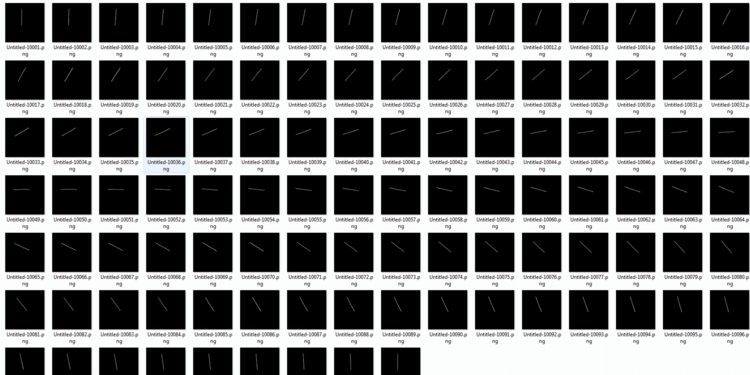
Στη συνέχεια, στο πρόγραμμα πηγαίνουμε στην ενότητα Εικόνα και επιλέγουμε το Animation…
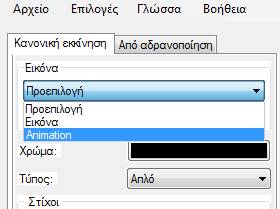
…και επιλέγουμε το φάκελο στον οποίο έχουμε αποθηκεύσει τις εικόνες για το λογότυπο Windows.
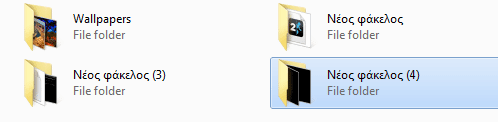
Αν ανήκετε στους λίγους χρήστες που έχουν το χρόνο και την υπομονή να φτιάξουν το δικό τους animation, θα βρείτε αναλυτικές πληροφορίες στην ιστοσελίδα του προγράμματος, στην ενότητα How to Use.

Θα βρείτε επίσης στην ίδια ενότητα προτάσεις για προγράμματα που μπορούν να μετατρέψουν βίντεο σε εικόνες png και να μας βοηθήσουν γενικά για το animation.
Πώς αλλάζω την οθόνη εκκίνησης και το λογότυπο Windows 8.1
Η αντίστοιχη εφαρμογή για να αλλάξουμε την οθόνη εκκίνησης και το λογότυπο στα Windows 8.1 είναι το 8oot Logo Changer (ναι, με 8 αντί για B), το οποίο θα βρούμε στη Softpedia.
Η εφαρμογή έχει και επίσημη ιστοσελίδα, αλλά χρησιμοποιούν το ελεεινό adf.ly για το download, και δεν το συνιστούμε. Η έκδοση της Softpedia μας καλύπτει πλήρως.
Η εγκατάσταση είναι απλή, και δεν θα προσπαθήσει να περάσει τρίτα ανεπιθύμητα προγράμματα, toolbars και τα σχετικά.
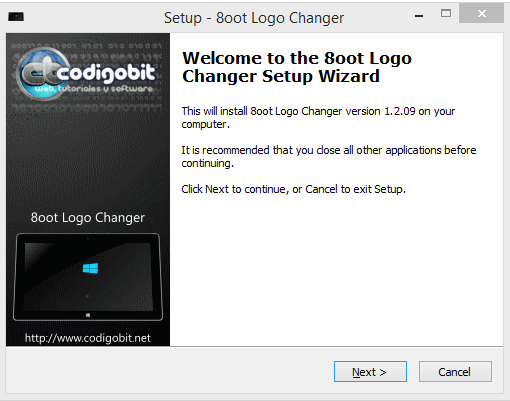
Ξεκινώντας την εφαρμογή στα Windows 8.1, θα μας δείξει το προεπιλεγμένο λογότυπο Windows.
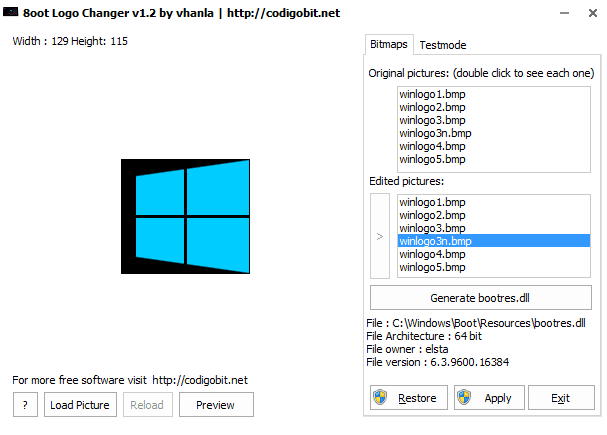
Για να εισάγουμε ένα νέο λογότυπο Windows, αρκεί να κάνουμε κλικ στο Load Picture.
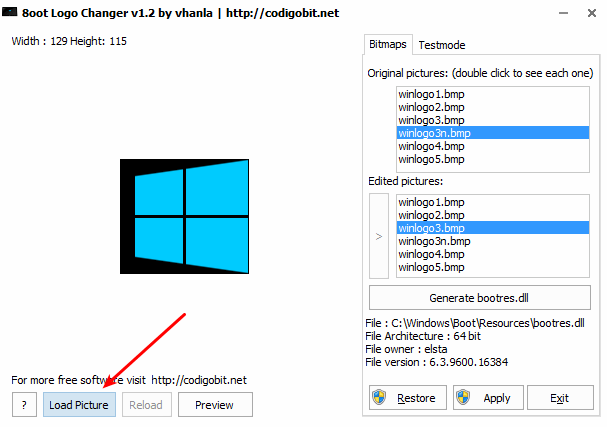
Το λογότυπο Windows έχει διαστάσεις 129×115 pixel, όμως έχουμε το περιθώριο να εισάγουμε και μεγαλύτερες εικόνες, και το πρόγραμμα θα αναλάβει να τις συρρικνώσει για εμάς.
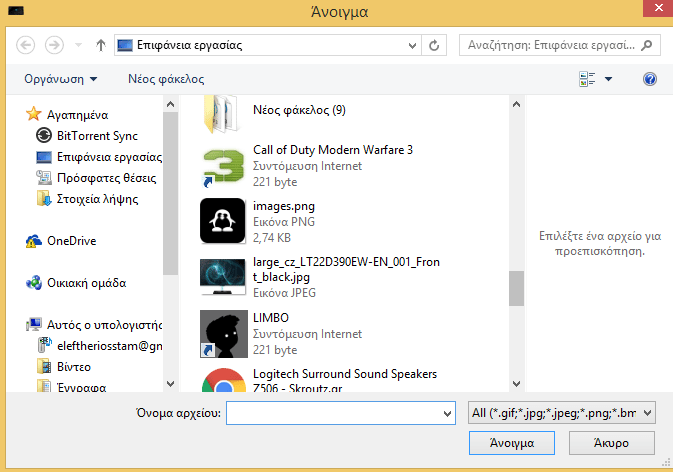
Μετά την εισαγωγή της εικόνας, επιλέγουμε ποιο μέρος της εικόνας θέλουμε.

Το τμήμα που θα επιλέξουμε θα συρρικνωθεί στη διάσταση 129x115px. Όμως ο λόγος πλευρών δεν αλλάζει, θα έχει αναγκαστικά το ορθογώνιο σχήμα με λόγο πλευρών 1:0,89.
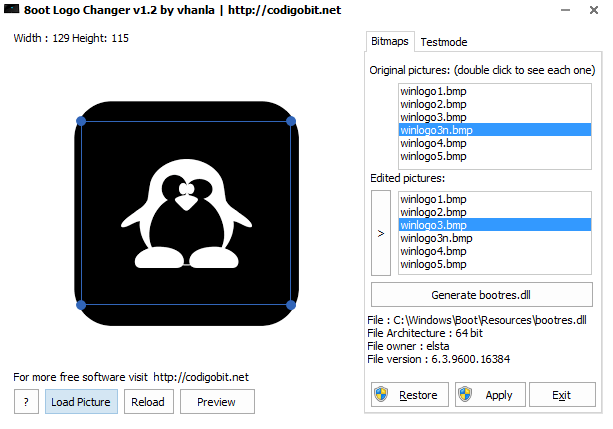
Αυτό σημαίνει πως αν βάλουμε μακρόστενη εικόνα, αναγκαστικά θα πρέπει να κοπεί ένα μέρος της.
Όταν είμαστε ικανοποιημένοι με το αποτέλεσμα, κάνουμε κλικ στο βελάκι στην ενότητα Edited pictures…
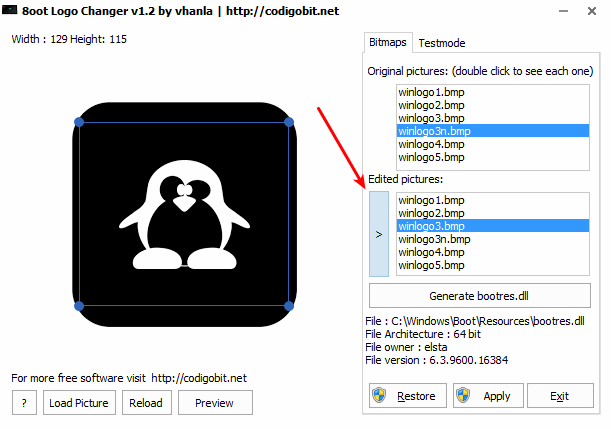
…και στη συνέχεια επιλέγουμε το κουμπί Generate bootres.dll.
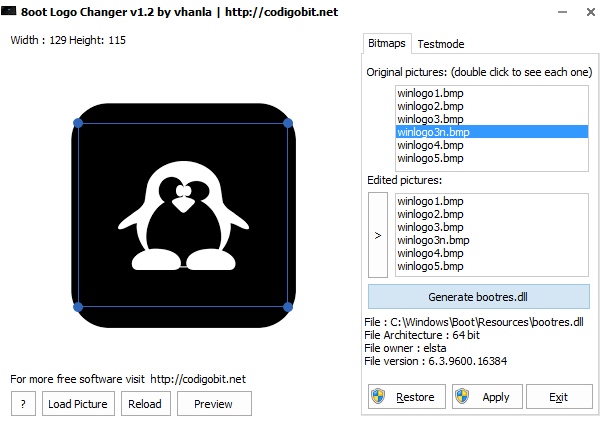
Η οθόνη του προγράμματος θα μαυρίσει όσο δημιουργεί το προσωρινό αρχείο bootres.dll
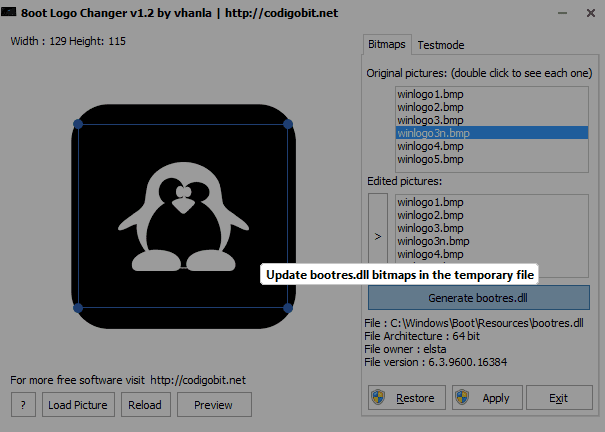
Τέλος, για να αντικαταστήσουμε το bootres.dll των Windows και να εφαρμόσουμε την οθόνη εκκίνησης, κάνουμε κλικ στο Apply.
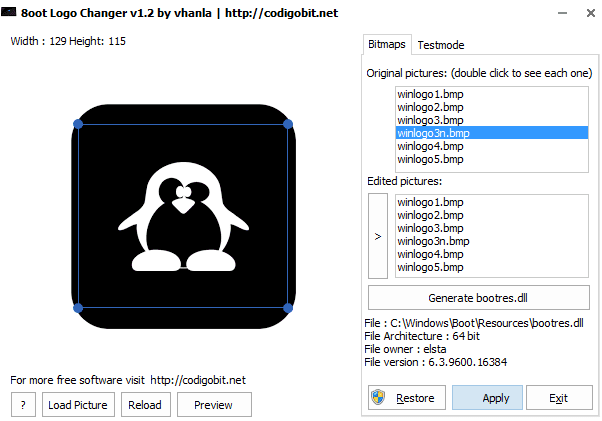
Στην επόμενη έναρξη του υπολογιστή ή επανεκκίνηση, θα δούμε το νέο λογότυπο Windows στην οθόνη εκκίνησης.
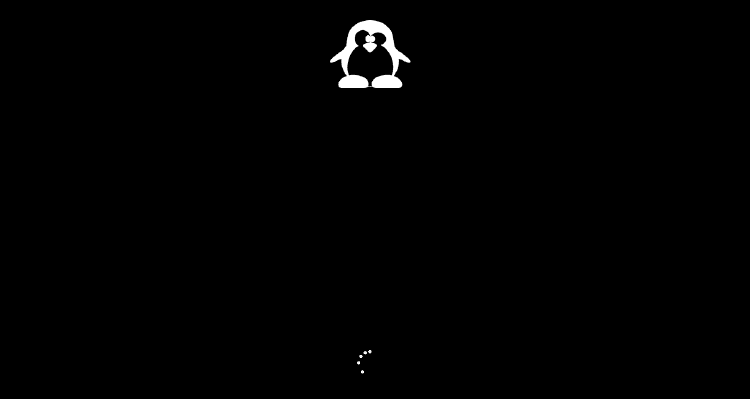
Τα Windows 8.1 δεν υποστηρίζουν animation στην οθόνη εκκίνησης, ουσιαστικά το κινούμενο λογότυπο Windows σταμάτησε στα Windows 7.
Πώς αλλάζω την οθόνη εκκίνησης και το λογότυπο Windows 10
Ενώ το λογότυπο Windows 10 είναι ακριβώς το ίδιο με το λογότυπο Windows 8.1 στην οθόνη εκκίνησης, παρ' όλα αυτά το 8oot Logo Manager δεν πρόκειται να λειτουργήσει στα Windows 10. Θα χρειαστεί λοιπόν να εφαρμόσουμε μια διαφορετική μέθοδο.
Επίσης, αν για κάποιο λόγο δεν μας λειτούργησε το 8oot Logo Changer στα Windows 8/8.1, η παρακάτω μέθοδος θα λειτουργήσει και σε αυτές τις εκδόσεις των Windows.
Αρχικά ανοίγουμε τη γραμμή εντολών με δικαιώματα διαχειριστή, με δεξί κλικ στο εικονίδιο του μενού έναρξης.
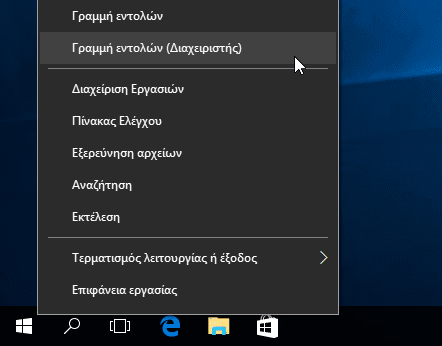
Στη γραμμή εντολών γράφουμε τις παρακάτω εντολές:
takeown /f C:\Windows\Boot\Resources\bootres.dll icacls C:\Windows\Boot\Resources\bootres.dll /grant %username%:f
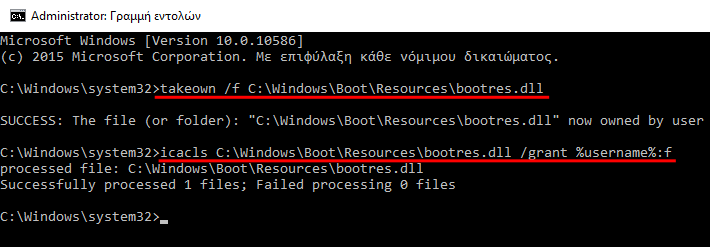
Με τις εντολές αυτές, ουσιαστικά δίνουμε στο λογαριασμό μας των Windows το δικαίωμα να κάνουμε αλλαγές στο αρχείο bootres.dll, που είναι προστατευμένο αρχείο συστήματος.
Τρέχουμε τις ίδιες εντολές χωρίς το bootres.dll, για να έχουμε δικαιώματα στο φάκελο \Resourses
takeown /f C:\Windows\Boot\Resources\ icacls C:\Windows\Boot\Resources\ /grant %username%:f
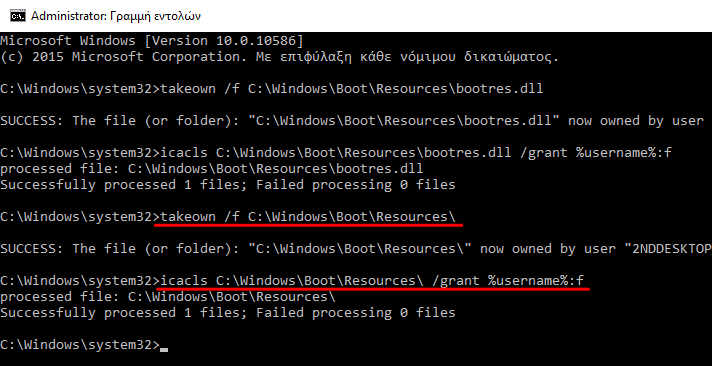
Στη συνέχεια, πηγαίνουμε στη σελίδα http://www.angusj.com/resourcehacker/#download και κατεβάζουμε τη δωρεάν portable έκδοση της εφαρμογής Resourse Hacker, η οποία τρέχει απευθείας χωρίς εγκατάσταση.
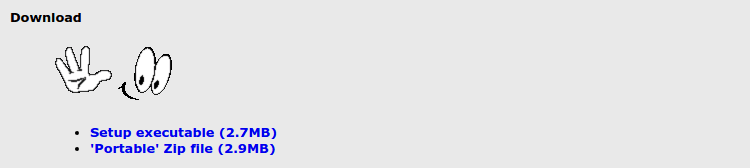
Αφού κατεβάσουμε το συμπιεσμένο φάκελο .zip, κάνουμε Εξαγωγή -> Εξαγωγή όλων από τα εργαλεία φακέλων των Windows. Αν έχουμε κάποια τρίτη εφαρμογή για αποσυμπίεση, χρησιμοποιούμε εκείνη.
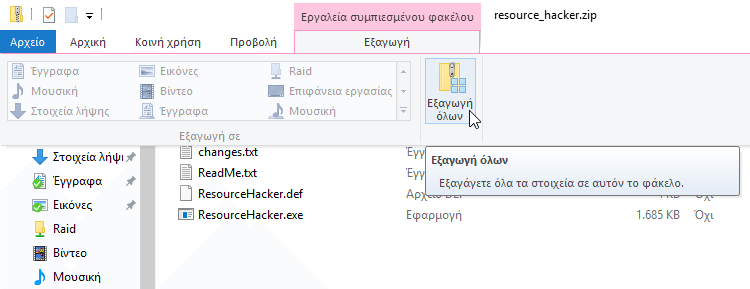
Μετά το Resource Hacker, θα χρειαστούμε μια εφαρμογή αποσυμπίεσης που να υποστηρίζει συμπιεσμένα αρχεία .wim. Μια καλή και δωρεάν επιλογή είναι το 7-zip.
Μετά την εγκατάσταση του 7-zip, πηγαίνουμε στη σελίδα http://www.coderforlife.com/projects/win7boot/extras/#signer και κατεβάζουμε την εφαρμογή signer για την έκδοση των Windows που έχουμε, 32 ή 64bit.
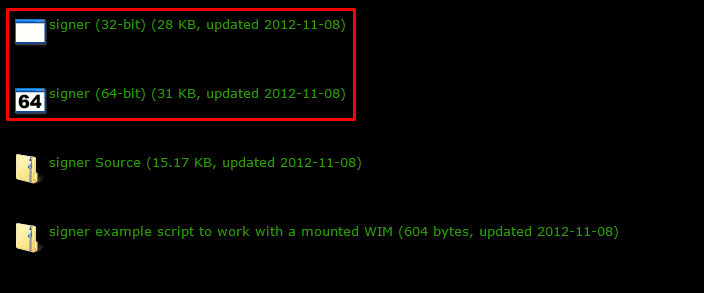
Στη συνέχεια δημιουργούμε ένα φάκελο στην επιφάνεια εργασίας, με ένα οποιοδήποτε όνομα, στο παράδειγμα Windows Boot Logo…
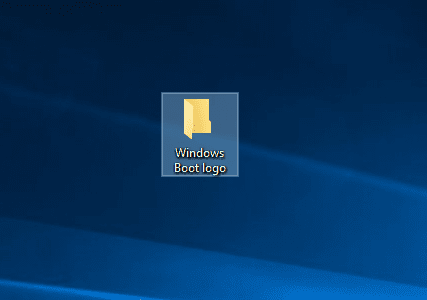
…και μέσα σε αυτό το φάκελο φτιάχνουμε ένα φάκελο Backup.

Πηγαίνουμε στο εικονίδιο “Αυτός ο υπολογιστής” και πλοηγούμαστε στη διεύθυνση C:\Windows\Boot\Resources, όπου θα βρούμε το αρχείο bootres.dll.
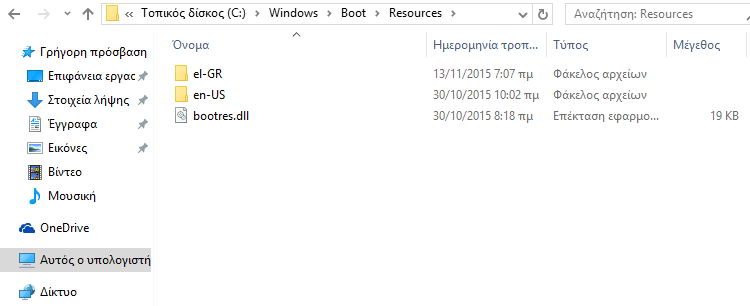
Τραβάμε (drag and drop) το bootres.dll στο φάκελο που δημιουργήσαμε στην επιφάνεια εργασίας, κρατώντας πατημένο το πλήκτρο CTRL για να γίνει αντιγραφή, και όχι μεταφορά.
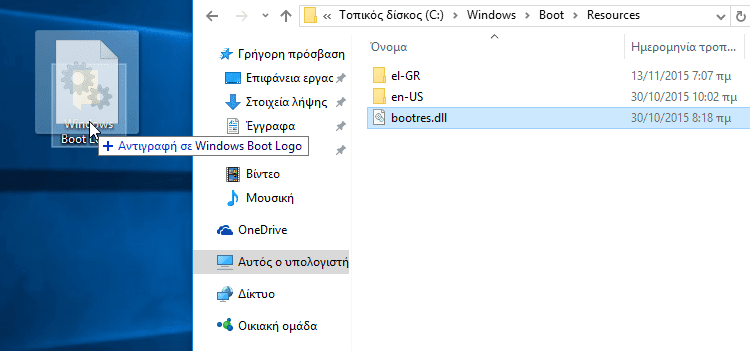
Κάνουμε το ίδιο στο φάκελο Backup στο εσωτερικό, για να έχουμε και εκεί ένα αντίγραφο του bootres.dll
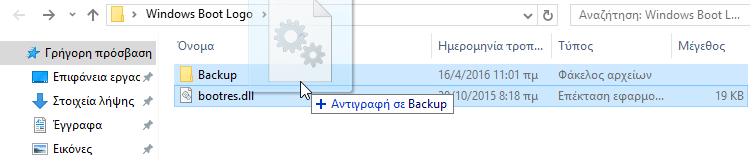
Τρέχουμε την εφαρμογή ResourseHacker από το φάκελο όπου κάναμε την εξαγωγή των αρχείων, που σαν προεπιλογή είναι Στοιχεία λήψης -> resource_hacker.
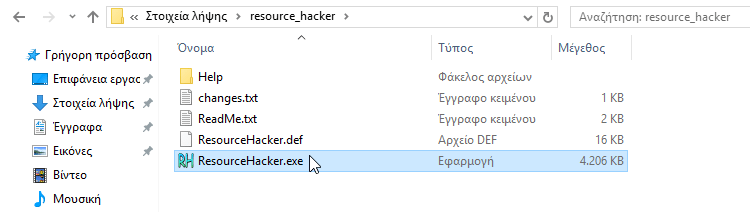
Στο πρόγραμμα πηγαίνουμε στο File -> Open…
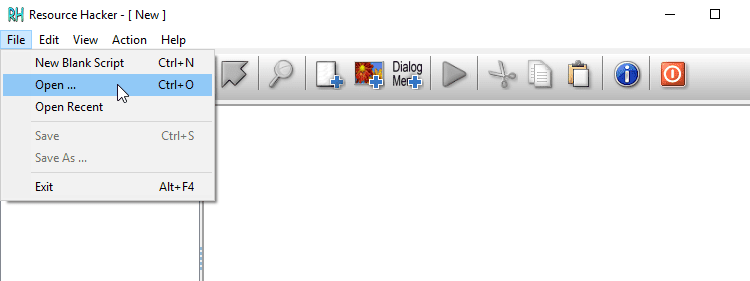
…και επιλέγουμε το αρχείο bootres.dll στο φάκελο που φτιάξαμε στην επιφάνεια εργασίας.
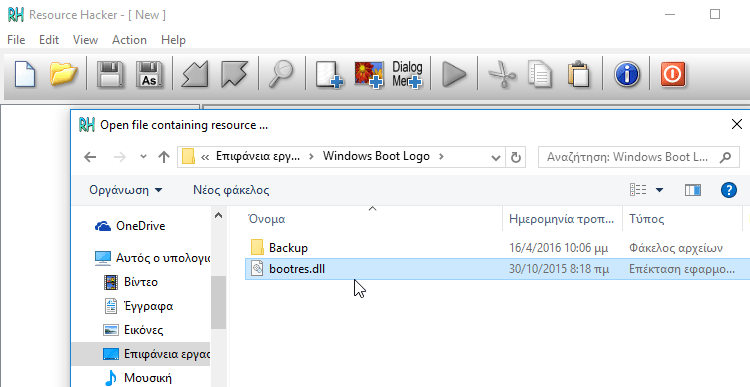
Κάνουμε διπλό κλικ στο φάκελο RCDATA, δεξί κλικ στο “1: 1033” και επιλέγουμε Save Resource to a *.bin file…
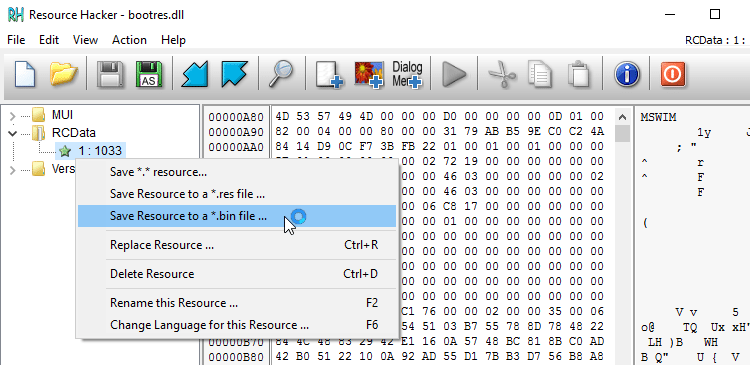
Στο όνομα αρχείου γράφουμε RCDATA_1.wim και κάνουμε αποθήκευση στο φάκελο του Windows Boot Logo.
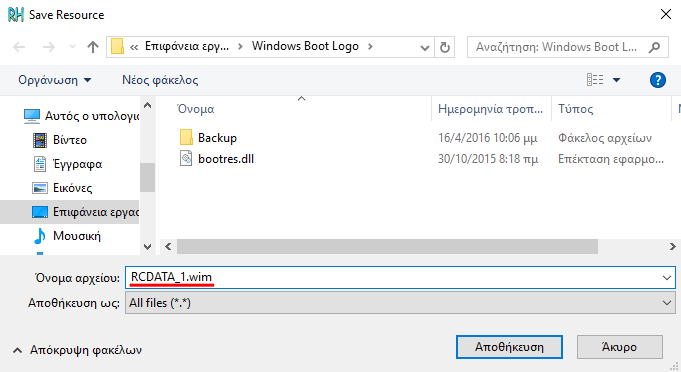
Αφήνουμε ανοιχτό το Resource Hacker, γιατί θα μας χρειαστεί αργότερα.
Ανοίγουμε το φάκελο Windows Boot Logo στην επιφάνεια εργασίας, κάνουμε δεξί κλικ στο αρχείο RCDATA_1.wim και επιλέγουμε 7-Zip -> Αποσυμπίεση στο φάκελο “RCDATA_1\”.
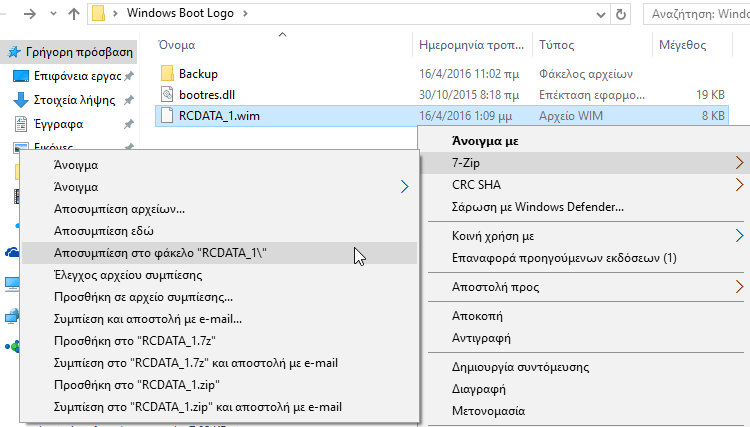
Στο εσωτερικό του νέου φακέλου θα βρούμε έξι εικόνες με το λογότυπο Windows σε αντίστοιχα διαφορετικά μεγέθη.
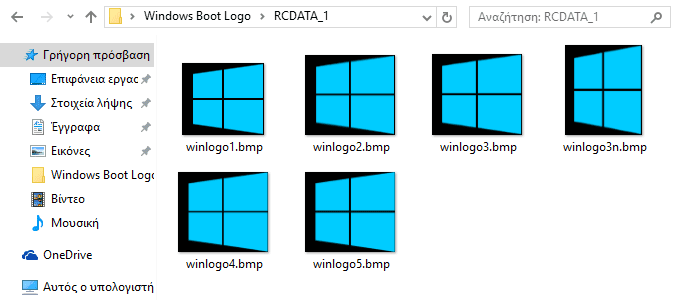
Προσαρμόζουμε το νέο λογότυπο Windows 10 στις κατάλληλες διαστάσεις
Αρχικά, κάνουμε δεξί κλικ -> ιδιότητες στο κάθε αρχείο, και στην καρτέλα Λεπτομέρειες σημειώνουμε τις διαστάσεις του.
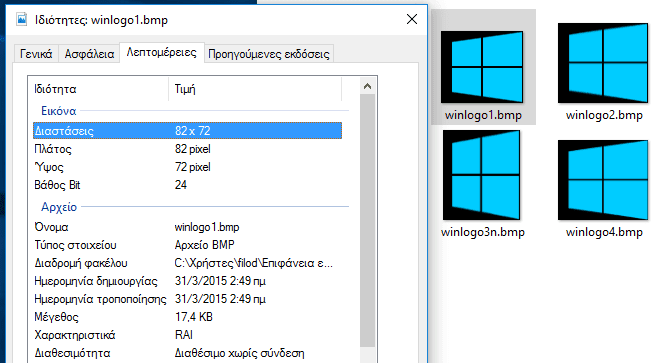
Στην τρέχουσα έκδοση των Windows 10, οι διαστάσεις για το λογότυπο Windows είναι:
- winlogo1.bmp: 82×72
- winlogo2.bmp: 102×90
- winlogo3.bmp: 129×115
- winlogo3n.bmp: 98×115
- winlogo4.bmp: 242×214
- winlogo5.bmp: 321×284
Στη συνέχεια, βρίσκουμε μια εικόνα την οποία θέλουμε να ορίσουμε ως νέο λογότυπο Windows στην οθόνη εκκίνησης. Έστω μια μπάλα του Baseball.

Ανοίγουμε την εικόνα με ένα πρόγραμμα επεξεργασίας εικόνας της επιλογής μας, όπως το δημοφιλές και εύχρηστο Paint.net ή το ισχυρό GIMP. Αρχικά φέρνουμε την εικόνα σε διαστάσεις 82×72 pixels με μαύρο φόντο, και την αποθηκεύουμε ως winlogo1 με τύπο αρχείου BMP.
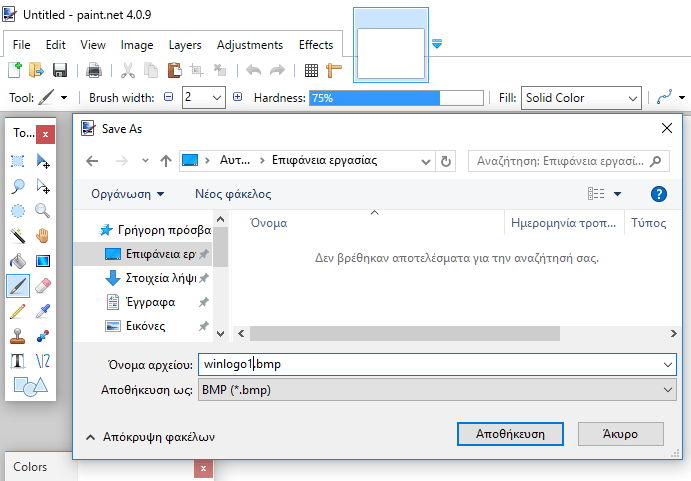
Επαναλαμβάνουμε άλλες πέντε φορές τη διαδικασία, μέχρι που να έχουμε έξι εικόνες τύπου BMP με τα κατάλληλα ονόματα και τις κατάλληλες διαστάσεις.
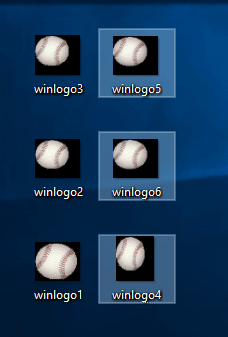
Μετά από αυτό, ανοίγουμε το RCDATA_1.wim μέσα από την επιλογή Άνοιγμα του 7-zip.
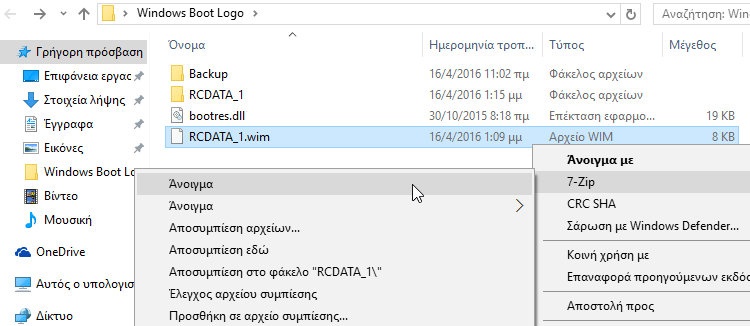
Διαγράφουμε ότι έχει μέσα…

..και στην συνέχεια βάζουμε τις δικές μας εικόνες, κάνοντας drag and drop.
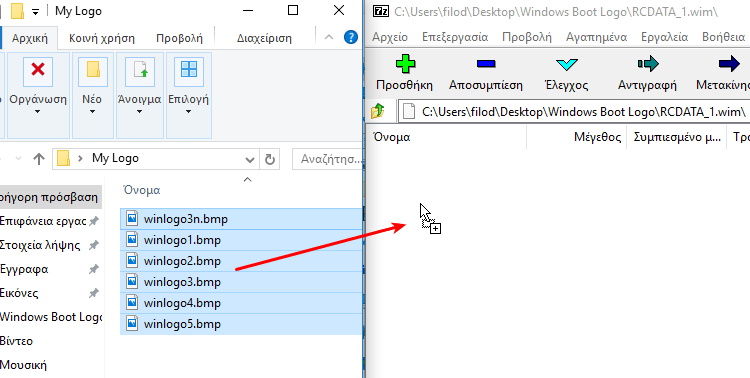
Επιβεβαιώνουμε την αντιγραφή…
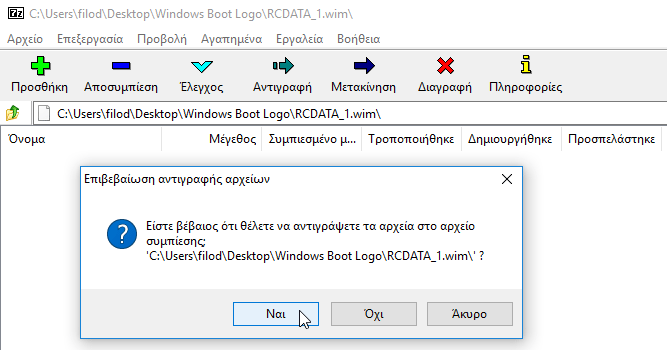
…και αφού ολοκληρωθεί χωρίς κάποιο μήνυμα σφάλματος, κλείνουμε το 7-zip, και το αρχείο είναι έτοιμο με το νέο λογότυπο Windows.
Αντικαθιστώντας το λογότυπο Windows 10 στην οθόνη εκκίνησης
Επιστρέφουμε στο Resource Hacker, κάνουμε ξανά δεξί κλικ στο 1: 1033 και πηγαίνουμε στην επιλογή “Replace Resource…”.
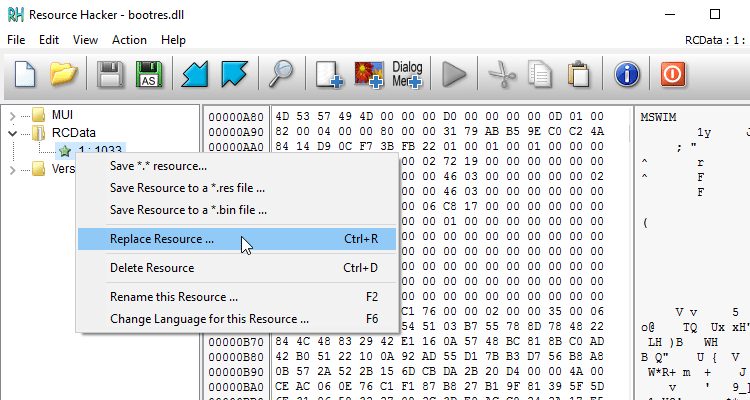
Στο παράθυρο που θα ανοίξει κάνουμε κλικ στο Select File… και ανοίγουμε το RCDATA_1.wim.
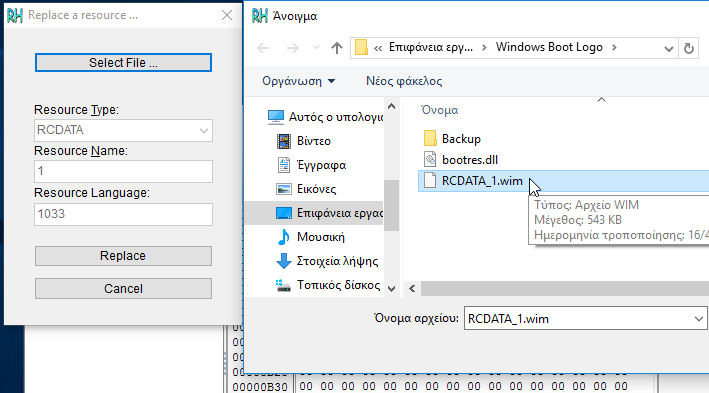
Με το αρχείο επιλεγμένο και τη διεύθυνσή του να φαίνεται κάτω από το Select File, κάνουμε κλικ στο Replace.
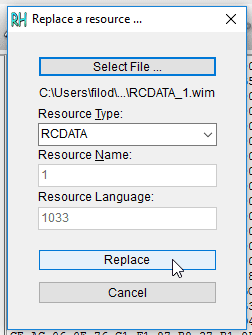
Εφόσον εισάγαμε σωστά το αρχείο, το αστέρι δίπλα από το 1: 1033 θα έχει γίνει κόκκινο. Κάνουμε κλικ στη δισκέτα για να σώσουμε το αρχείο bootres.dll.
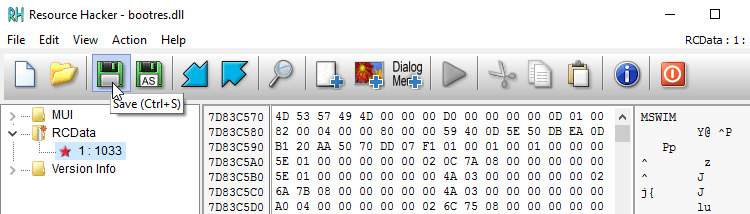
Μετά την αποθήκευση το αστέρι γίνεται πράσινο, και μπορούμε να κλείσουμε το Resource Hacker.
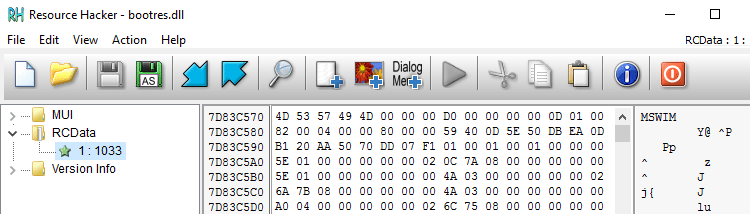
Η διαδικασία για την αλλαγή στην οθόνη εκκίνησης των Windows 10 έχει σχεδόν ολοκληρωθεί.
Μεταφέρουμε την εφαρμογή signer ή signer64 που κατεβάσαμε, ανάλογα με την έκδοση των Windows, στο φάκελο της επιφάνειας εργασίας.
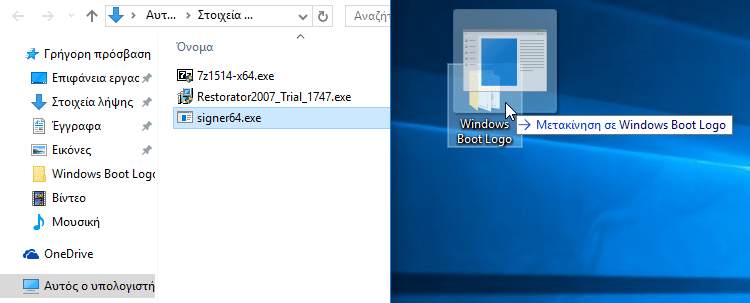
Ανοίγουμε ξανά τη γραμμή εντολών με δικαιώματα διαχειριστή, και μεταφερόμαστε στο φάκελο WinBootLogo, με την εντολή:
cd "C:\Users\%username%\Desktop\Windows Boot logo"
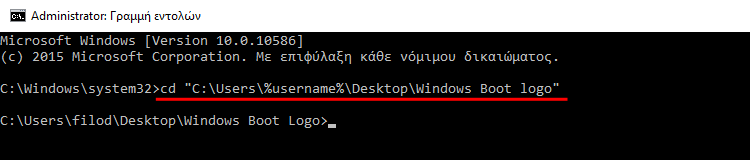
Αν έχουμε 32-bit Windows και κατεβάσαμε το σκέτο signer, γράφουμε την εντολή:
signer.exe /sign sign bootres.dll
Για 64-bit Windows η αντίστοιχη εντολή είναι
signer64.exe /sign sign bootres.dll
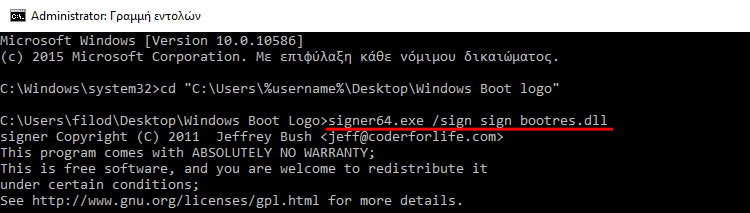
Η εκτέλεση της εντολής θα εμφανίσει το μήνυμα για εγκατάσταση νέου πιστοποιητικού. Πατάμε “Ναι”.
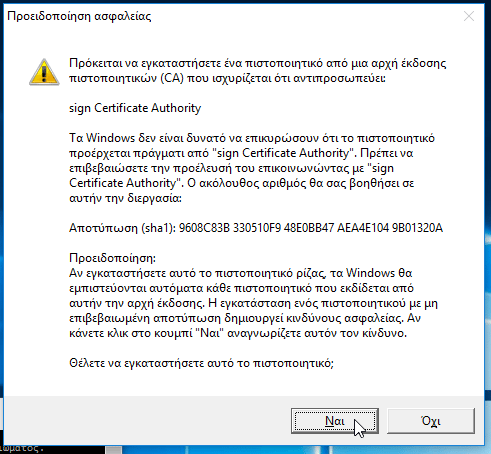
Εφόσον όλα έχουν γίνει σωστά, στη γραμμή εντολών θα εμφανιστεί το μήνυμα ‘Signed ‘bootres.dll'.

Σε περίπτωση που βγάλει μήνυμα σφάλματος “Error: Failed to sign ‘bootres.dll': %1 is not a valid Win32 application”…

…σημαίνει πως έχει γίνει κάποιο λάθος με την κωδικοποίηση του bootres.dll από το Resource Hacker. Σε αυτή την περίπτωση δεν συνεχίζουμε τη διαδικασία, και δοκιμάζουμε τη διαδικασία από την αρχή με το καθαρό backup του bootres.dll.
Με υπογεγραμμένο το bootres.dll, το μόνο που μένει είναι να αντικαταστήσουμε το αυθεντικό bootres.dll με το τροποποιημένο, τραβώντας και αφήνοντάς το στο φάκελο C:\Windows\Boot\Resources.
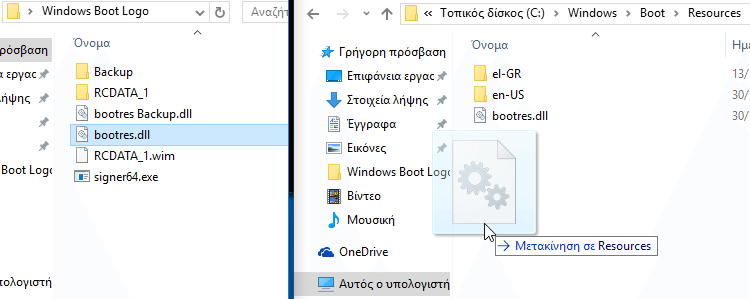
Τα Windows θα μας ρωτήσουν τι θέλουμε να κάνουμε. Επιλέγουμε την αντικατάσταση.
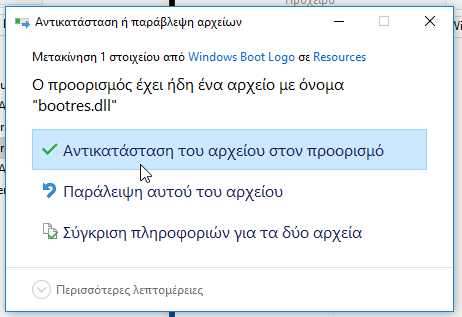
Αν για οποιοδήποτε λόγο η αντικατάσταση δεν λειτουργεί, ξανατρέχουμε τις εντολές:
takeown /f C:\Windows\Boot\Resources\bootres.dll icacls C:\Windows\Boot\Resources\bootres.dll /grant %username%:f takeown /f C:\Windows\Boot\Resources\ icacls C:\Windows\Boot\Resources\ /grant %username%:f
…και ελέγχουμε αν εκτελούνται σωστά, με τις ενδείξεις SUCCESS και Successfully, ή αν βγάζουν μηνύματα σφάλματος.
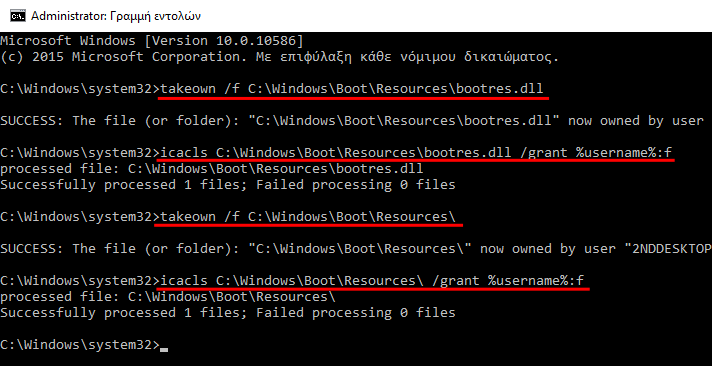
Εφόσον είναι επιτυχείς, δοκιμάζουμε ξανά την αντικατάσταση. Θα ξέρουμε πως έχει ολοκληρωθεί επιτυχώς, γιατί το τροποποιημένο bootres.dll θα έχει μέγεθος σημαντικά μεγαλύτερο από το αυθεντικό.
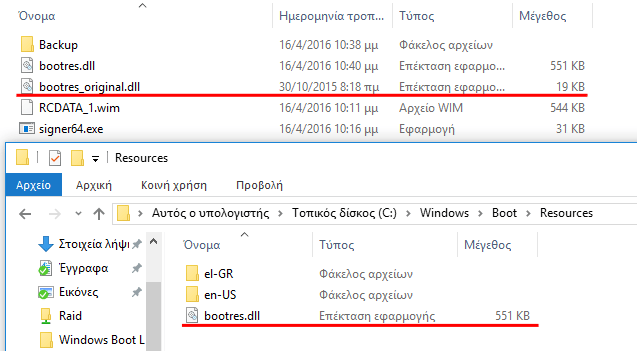
Τέλος, αρκεί να κάνουμε επανεκκίνηση για να δούμε τη νέα οθόνη εκκίνησης και το νέο λογότυπο Windows.
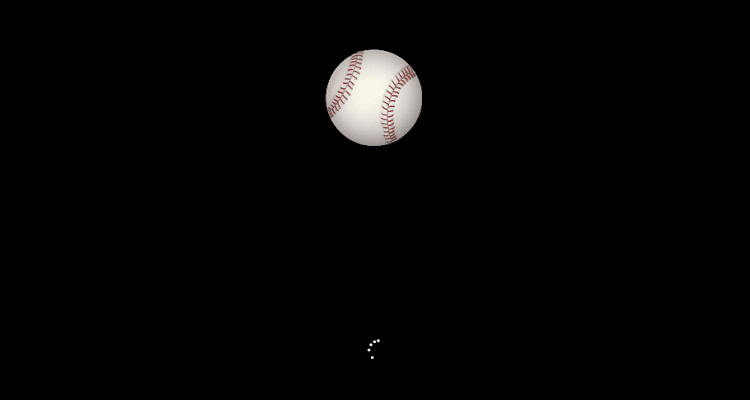
Τα έκανα όλα σωστά, αλλά δεν βλέπω καθόλου το λογότυπο των Windows
Σε ορισμένα συστήματα, ακόμα κι αν δεν είχαμε κανένα λάθος στη διαδικασία, μπορεί στην οθόνη εκκίνησης να μην φαίνεται καθόλου το νέο λογότυπο Windows, μόνο ο κύκλος που δείχνει τη φόρτωση του λειτουργικού.
Σε αυτή την περίπτωση, μόλις μπούμε στα Windows ανοίγουμε τη γραμμή εντολών με δικαιώματα διαχειριστή και τρέχουμε την εντολή:
Bcdedit.exe -set TESTSIGNING ON
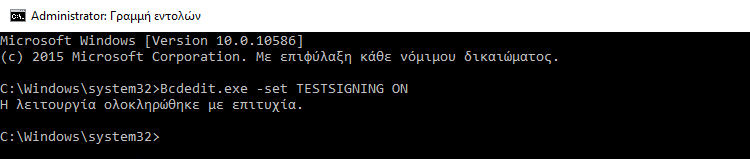
Αυτό θα διορθώσει το πρόβλημα, και θα βλέπουμε κανονικά το νέο λογότυπο Windows 10 στην οθόνη εκκίνησης.
Είχατε κάποιο πρόβλημα στο να αλλάξετε την οθόνη εκκίνησης ή το λογότυπο Windows?
Αν οτιδήποτε στην παραπάνω διαδικασία δεν λειτούργησε όπως περιγράψαμε, και δεν μπορέσατε να αλλάξετε την οθόνη εκκίνησης ή το λογότυπο Windows σε οποιαδήποτε έκδοση, γράψτε μας στα σχόλια.